怎么重新下载显卡驱动
确定显卡型号和操作系统信息
-
查看显卡型号
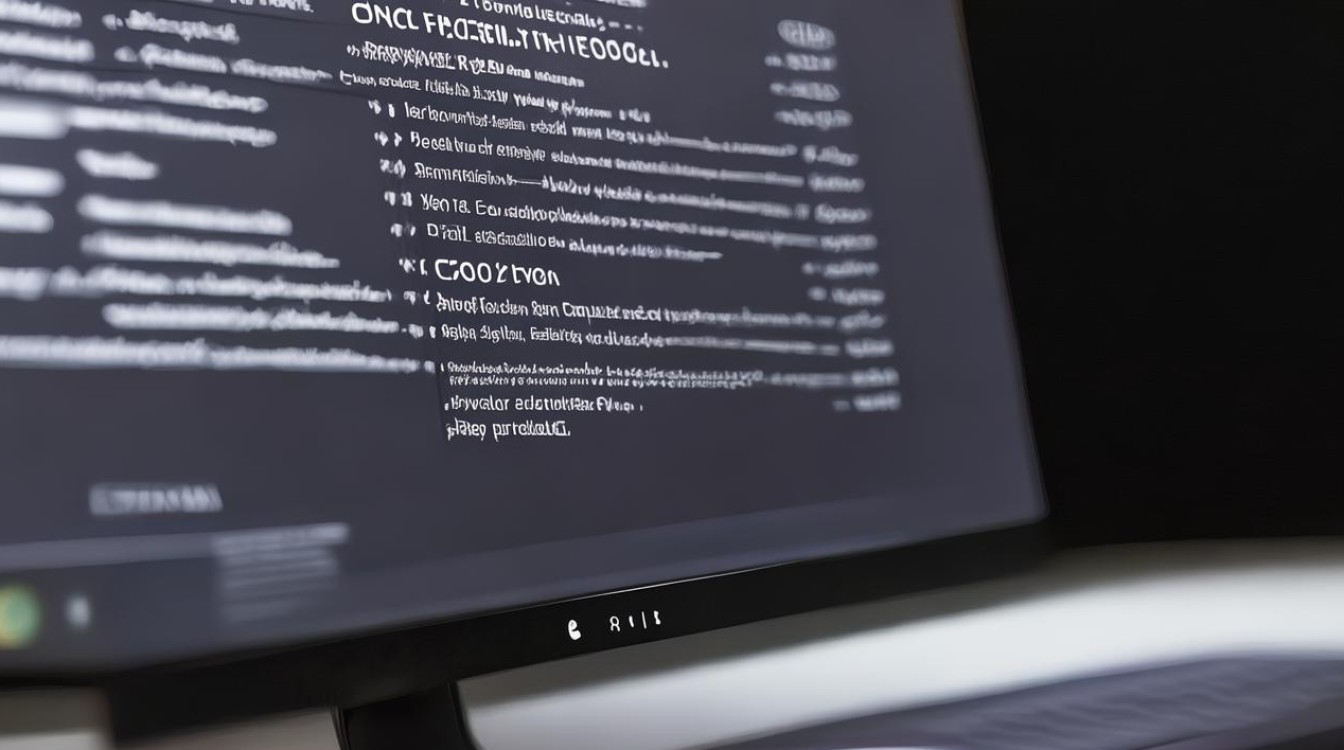
- Windows系统:
右键点击“此电脑”,选择“管理”,在打开的“计算机管理”窗口中,点击“设备管理器”,在设备管理器中,展开“显示适配器”选项,就可以看到显卡的型号,如果看到的是“NVIDIA GeForce GTX 1060”,那么显卡型号就是NVIDIA GeForce GTX 1060。
- Mac系统:苹果电脑上查看显卡型号可以通过点击左上角的苹果菜单,选择“关于本机”,然后点击“系统报告”,在硬件概览中找到“图形卡”部分,就能看到显卡的具体信息。
- Windows系统:
-
确认操作系统版本
- Windows系统:打开“设置”,选择“系统”,在“系统”页面中可以看到“Windows规格”部分,其中有系统的版本号,如Windows 10、Windows 11等,以及是32位还是64位系统。
- Mac系统:点击左上角的苹果菜单,选择“关于本机”,在这里可以看到macOS的版本号,如macOS Monterey 12.x等。
访问显卡厂商官网
-
NVIDIA显卡
- 打开浏览器,输入NVIDIA官方网站地址,进入官网后,将鼠标移至顶部的“驱动程序”菜单,在下拉菜单中选择“GeForce驱动程序”(如果是用于工作站等其他类型的NVIDIA显卡,需要选择对应的选项)。
- 在驱动程序下载页面,需要依次选择显卡的产品类型(如台式机、笔记本)、产品系列(如GeForce GTX、RTX等)、产品型号(如前面查到的GeForce GTX 1060)、操作系统(如Windows 10 64位)、语言(一般选择简体中文)等信息,选择完成后,页面会显示与之匹配的驱动程序,点击“下载”按钮即可开始下载。
-
AMD显卡
- 访问AMD官方网站,在官网首页找到“支持”或“驱动程序与支持”相关的入口(一般在页面底部或顶部导航栏)。
- 进入驱动程序下载页面后,同样要选择显卡型号、操作系统版本等相关信息,AMD显卡的型号选择要注意区分台式机和笔记本型号,有些笔记本显卡是移动版,其驱动程序可能和台式机版本有所不同,选择好后,点击相应的下载链接来下载驱动程序。
-
Intel显卡(集成显卡)
- 前往Intel官方网站,在官网的搜索框中输入显卡型号或者主板型号(因为很多Intel集成显卡的驱动是通过主板来匹配的),也可以在“产品”或“支持”等相关栏目中找到显卡驱动下载的入口。
- Intel显卡驱动下载页面可能会根据不同的处理器系列和集成显卡型号来进行分类,需要准确选择自己电脑对应的选项,然后点击下载。
下载驱动程序
-
选择合适的下载位置

建议选择一个容易找到且空间足够的磁盘位置来保存下载的驱动程序文件,比如可以在D盘或E盘新建一个文件夹,命名为“显卡驱动”之类的名称,方便后续查找和安装。
-
开始下载
点击下载按钮后,浏览器会开始下载驱动程序文件,如果是Chrome浏览器,会在右下角显示下载进度;如果是IE浏览器,会在底部状态栏显示下载进度,下载过程中要确保网络连接稳定,以免下载中断导致文件损坏。
安装驱动程序
-
卸载旧驱动(可选但推荐)
- Windows系统:在安装新驱动之前,最好先卸载旧的显卡驱动,可以通过“控制面板” -> “程序和功能”(在Windows 10/11中也可能是“应用和功能”),找到NVIDIA、AMD或Intel相关的显卡驱动程序,右键点击并选择“卸载”,有些显卡可能需要使用专门的卸载工具,如NVIDIA显卡可以使用DDU(Display Driver Uninstaller)工具来彻底卸载旧驱动。
- Mac系统:在安装新驱动前,可以通过“启动台”中的“其他”文件夹找到“终端”,在终端中输入相关命令来卸载旧驱动,不过一般情况下Mac系统的驱动更新相对简单,直接安装新驱动可能会自动覆盖旧驱动。
-
安装新驱动
- Windows系统:找到下载好的显卡驱动安装文件,双击运行,如果是NVIDIA驱动,一般会弹出一个安装向导,按照提示一步一步操作即可,如选择“自定义安装”可以指定安装路径等选项;如果是AMD或Intel驱动,安装过程也类似,基本都是按照安装向导的提示进行操作,如接受许可协议、选择安装组件等,在安装过程中可能需要重启电脑,按照提示重启即可完成安装。
- Mac系统:下载的显卡驱动安装文件一般是,pkg格式,双击该文件后,会打开一个安装向导界面,按照提示输入管理员密码(如果需要),然后选择安装位置等选项,最后点击“安装”按钮,等待安装完成即可,安装完成后可能需要重启电脑使驱动生效。
检查驱动安装是否成功
-
Windows系统
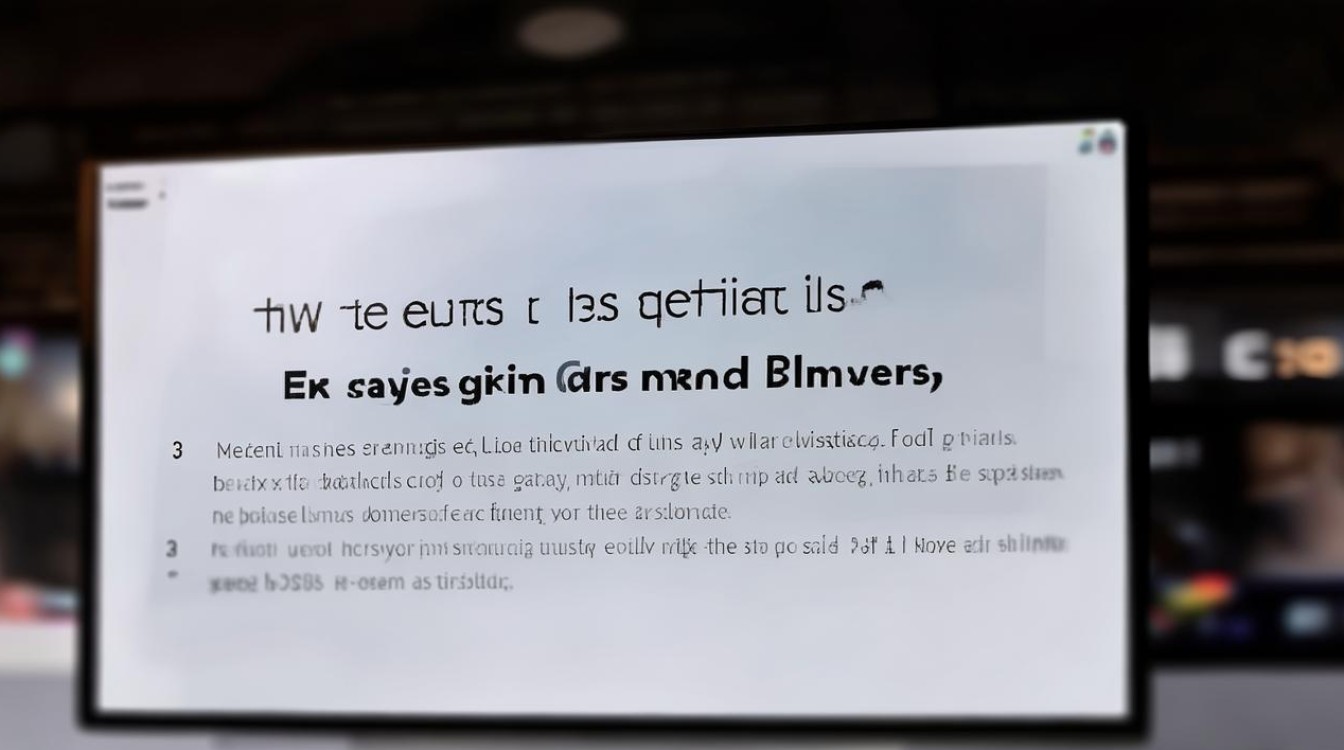
- 安装完成后,可以通过右键点击桌面,选择“NVIDIA控制面板”(NVIDIA显卡)、“Radeon设置”(AMD显卡)或“Intel显卡设置”(Intel显卡)来查看驱动是否正常工作,如果能够正常打开这些控制面板,并且显示的显卡信息和设置选项都正确,那么说明驱动安装成功。
- 也可以通过“设备管理器”来检查,在设备管理器中展开“显示适配器”,右键点击显卡设备,选择“属性”,在“驱动程序”选项卡中可以看到驱动的版本、日期等信息,确保这些信息与刚刚安装的驱动一致。
-
Mac系统
可以通过“关于本机” -> “系统报告”中的“图形卡”部分来查看显卡驱动的信息,确认驱动是否安装成功以及版本是否正确。
以下是一些常见问题及解答:
FAQs
问题1:如果在官网找不到我的显卡型号对应的驱动怎么办? 答:首先确认显卡型号是否查看正确,有时候显卡可能是一些比较特殊的版本或者定制版,如果确认型号无误,可以尝试联系显卡厂商的客服支持,向他们咨询该显卡驱动的获取方式,有些笔记本电脑厂商可能会对显卡驱动进行定制和优化,这种情况下也可以到笔记本电脑厂商的官网支持页面去查找对应的显卡驱动。
问题2:安装显卡驱动后电脑出现蓝屏或死机等问题怎么办? 答:这种情况可能是驱动与系统或其他硬件不兼容导致的,首先尝试重启电脑,进入安全模式,然后在安全模式下卸载刚刚安装的显卡驱动,如果问题仍然存在,可以考虑回滚到之前的驱动版本(如果有备份的话),如果不确定原因,也可以查阅显卡厂商的官方论坛或者技术支持文档,看看是否有其他用户遇到类似问题以及解决方法。
版权声明:本文由 芯智百科 发布,如需转载请注明出处。







 冀ICP备2021017634号-12
冀ICP备2021017634号-12
 冀公网安备13062802000114号
冀公网安备13062802000114号